Dzēst atsevišķas vai visas Snapchat atmiņas
Sociālie Mēdiji / / August 05, 2021
Snapchat ieraksti parasti izzūd pēc 24 stundām no izlikšanas brīža. Bet par laimi ir iespēja tos saglabāt un tā saucamās “Atmiņas”. Tas dod mums iespēju saglabāt gan izliekot, gan pēc stāsta ievietošanas.
Ja vēlaties, varat uzreiz izdzēst vienu vai vairākas Snapchat atmiņas. Bet ar šo atmiņu nodošanu nepietiek, tās ir jānoņem arī no lietotnes kešatmiņas. Pretējā gadījumā viņi, ti, tur mūžīgi un apēdīs nevajadzīgu vietu.

Satura rādītājs
-
1 Kā izdzēst atsevišķu atmiņu vai tās visas Snapchat un notīrīt Snapchat atmiņas kešatmiņas?
- 1.1 Vienas atmiņas dzēšana
- 1.2 Dzēšot visus snapus
- 1.3 Dzēšot atmiņu kešatmiņas
- 2 Secinājums
Kā izdzēst atsevišķu atmiņu vai tās visas Snapchat un notīrīt Snapchat atmiņas kešatmiņas?
Ja vēlaties noņemt vecu atmiņu, kas jums nav vajadzīga, ir veids, kā to izdarīt. Bet interfeiss ir pārāk grūts, un jaunajiem lietotājiem ir grūti orientēties. Tāpēc šajā rakstā mēs jums to vienkāršosim.
Vienas atmiņas dzēšana
Vienas atmiņas dzēšana ir ļoti vienkārša un ātra Snapchat. Vienkārši izpildiet šīs darbības, un jums būs labi iet.
- Atveriet Snapchat un atveriet kameras saskarni.
- Tagad, tieši zem slēdža pogas, ir vēl viena ikona, piemēram, maza slēdža ikona vai kartes.
- Pieskarieties tam, un tas atvērs atmiņas.
- Tagad pieskarieties un turiet atmiņā, kuru vēlaties izdzēst.
- Kad tiek atvērts uznirstošais logs, pieskarieties Delete Snap un vēlreiz pieskarieties, lai apstiprinātu savu darbību.

Apsveicam! Jūs esat noņēmis snap no atmiņas.
Dzēšot visus snapus
Tātad, ja jūs domājat, vai ir veids, kā ātri atbrīvoties no visiem slazdiem vienlaikus, ir viens. Tātad, veiciet šīs darbības, lai uzreiz izdzēstu visus atmiņas no atmiņas.
- Atkal dodieties uz atmiņām, kā minēts iepriekšējā punktā.
- Tagad augšējā labajā stūrī pieskarieties pārbaudīšanas (atzīmes) ikonai.
- Tagad jums tiks piedāvāts interfeiss atmiņu atlasei un pārvaldībai.
- Pieskarieties atlasīt visu, un tas atlasīs visus snaps.
- Tagad pieskarieties atkritnes ikonai apakšā un apstipriniet, vēlreiz pieskaroties dzēst.
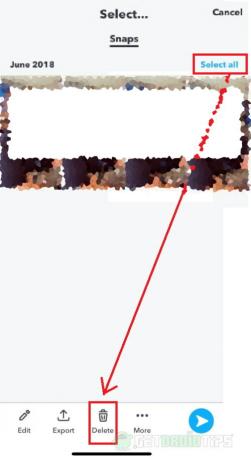
Viola, tagad jūs esat izdzēsis visus momentuzņēmumus no atmiņas savā Snapchat kontā.
Dzēšot atmiņu kešatmiņas
Visi jūsu tālruņa dati veido pagaidu kešatmiņu. Kešatmiņas aizņem ievērojami lielus krājumus atkarībā no tā izmantošanas, un pretī tas mums sniedz gan īsāku, gan krāpnieciskāku pieredzi, ja kešatmiņas tiek aizpildītas. Tādējādi jūs varat tos noņemt pēc vai pirms atmiņu dzēšanas, rīkojoties šādi:
- Atveriet kameras saskarni Snapchat.
- Tagad augšējā kreisajā stūrī pieskarieties ikonai Bitmoji (spoks).
- Atkal pieskarieties zobrata ikonai augšējā kreisajā stūrī.
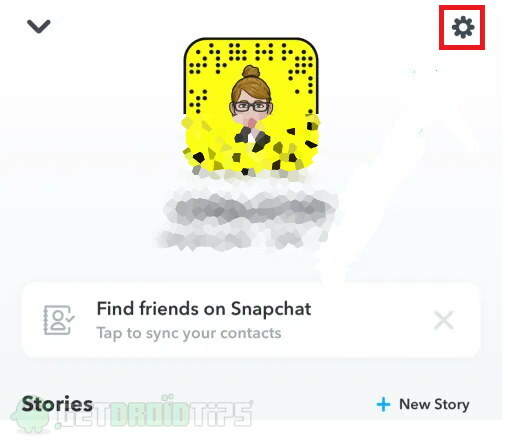
- Tas atver lietotnes Snapchat iestatījumus.
- Interfeisā pieskarieties notīrīt kešatmiņas.
- Lai iztīrītu kešatmiņu pārpilnību, pieskarieties Notīrīt atmiņu kešatmiņu un pieskarieties, lai apstiprinātu.
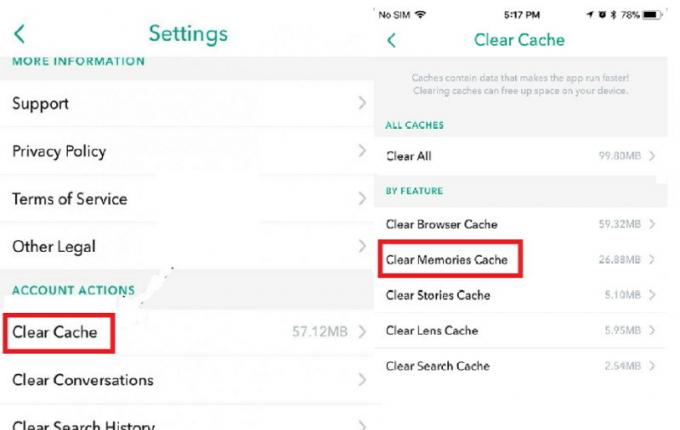
Labi darīts, tagad jūs no tā esat iztīrījis kešatmiņu. Visbeidzot, jūs varat sākt lietot lietot kā parasti.
Secinājums
Ja jūs vēlaties atbrīvoties no visiem kaitinošajiem stāstiem vai atmiņu fragmentiem, varat to izdarīt. Process ir vienkāršs, un tas prasa mazāk laika. Kaut arī visu savu snapu notīrīšana tos visus noņems vienlaikus. Bet, ja vēlaties tos vēlāk, varat tos vienkārši paslēpt, izdzēšanas vietā atlasot opciju Atspējot atmiņu.
Redaktora izvēle:
- Labot, ja nedarbojas Snapchat kamera vai ir parādījusies kļūdaina ekrāna kļūda?
- Kā pievienot vairāk filtru vietnē Snapchat
- Atrodiet, vai kāds ir tiešsaistē tiešsaistes tērzēšanas lietotnē
- Kā lejupielādēt klipus no Twitch
- Rediģējiet fotoattēlus no savas kameras rullīša Snapchat
Rahuls ir datorzinātņu students, kuram ir liela interese par tehnoloģiju un kriptovalūtu tēmām. Lielāko daļu laika viņš pavada vai nu rakstot, vai klausoties mūziku, vai ceļojot pa neredzētām vietām. Viņš uzskata, ka šokolāde ir visu viņa problēmu risinājums. Dzīve notiek, un kafija palīdz.



